
🔄 Καθαρισμός DNS Cache στα Windows 11
Λύστε προβλήματα σύνδεσης και επιταχύνετε την πλοήγησή σας
Πλήρης οδηγός για αρχάριους και προχωρημένους χρήστες
Καθημερινά χρησιμοποιούμε το διαδίκτυο για αναζήτηση, εργασία και ψυχαγωγία. Πίσω από την ομαλή λειτουργία των ιστοσελίδων κρύβεται ένα σημαντικό στοιχείο: η DNS cache. Αυτή είναι μια προσωρινή μνήμη που αποθηκεύει πληροφορίες για τις ιστοσελίδες που επισκεπτόμαστε, επιτρέποντας γρηγορότερη φόρτωση.
Ωστόσο, με την πάροδο του χρόνου, αυτή η μνήμη μπορεί να γεμίσει με παρωχημένες πληροφορίες, προκαλώντας προβλήματα στη σύνδεση με ιστοσελίδες ή καθυστερήσεις στην πλοήγηση.
Η λύση είναι απλή: καθαρισμός της DNS cache. Σε αυτό το άρθρο θα μάθετε πώς να το κάνετε εύκολα και με ασφάλεια στα Windows 11.
🔍 Περιεχόμενα Οδηγού
🔸 1. Τι είναι η DNS Cache
💡 Απλή Εξήγηση
Η DNS cache είναι σαν ένα "σημειωματάριο" που κρατάει ο υπολογιστής σας. Κάθε φορά που επισκέπτεστε μια ιστοσελίδα (όπως το Google ή το Facebook), ο υπολογιστής "σημειώνει" τη διεύθυνση της σελίδας για να τη θυμάται την επόμενη φορά.
Έτσι, αντί να ψάχνει ξανά που βρίσκεται η σελίδα, απλώς κοιτάει το "σημειωματάριό" του και φορτώνει τη σελίδα πιο γρήγορα. Αυτό γίνεται αυτόματα, χωρίς να το καταλάβετε.
Το πρόβλημα είναι ότι μερικές φορές αυτές οι "σημειώσεις" μπορεί να είναι λάθος ή παλιές, κι έτσι δεν μπορείτε να μπείτε σε κάποια ιστοσελίδα ή η σελίδα φορτώνει πολύ αργά.
🔍 Πώς λειτουργεί στην πράξη
Όταν γράφετε "www.google.com", ο υπολογιστής μεταφράζει αυτό το όνομα σε μια αριθμητική διεύθυνση (π.χ. 142.250.185.78). Αυτή η "μετάφραση" αποθηκεύεται στη DNS cache για μελλοντική χρήση.
🔸 2. Γιατί να την καθαρίσετε
🚫 Λύνει προβλήματα πρόσβασης
Αν δεν μπορείτε να μπείτε σε κάποια ιστοσελίδα ή βλέπετε μηνύματα σφάλματος, ο καθαρισμός της cache μπορεί να το λύσει.
⚡ Επιταχύνει την πλοήγηση
Παλιές και λανθασμένες καταχωρίσεις καθυστερούν τη φόρτωση των ιστοσελίδων. Ο καθαρισμός τις διορθώνει.
🔒 Βελτιώνει την ασφάλεια
Κακόβουλο λογισμικό μπορεί να αλλάξει τις DNS εγγραφές. Ο καθαρισμός αφαιρεί αυτές τις επικίνδυνες καταχωρίσεις.
🔄 Ανανεώνει τις ρυθμίσεις
Μετά από αλλαγές στις ρυθμίσεις δικτύου, ο καθαρισμός εξασφαλίζει ότι θα χρησιμοποιηθούν οι νέες ρυθμίσεις.
🔴 Συχνά προβλήματα που λύνει
- Μηνύματα "Η σελίδα δεν βρέθηκε"
- Αργή φόρτωση ιστοσελίδων
- Ανακατεύθυνση σε λάθος σελίδες
- Προβλήματα μετά από αλλαγή internet provider
🔸 3. Προετοιμασία πριν τον καθαρισμό
⚠️ Τι να κάνετε πριν ξεκινήσετε
Ο καθαρισμός της DNS cache είναι απόλυτα ασφαλής, αλλά καλό είναι να προετοιμαστείτε:
- 💾 Αποθηκεύστε την εργασία σας: Κλείστε σημαντικά έγγραφα που έχετε ανοιχτά
- 🌐 Κλείστε τους browsers: Βεβαιωθείτε ότι όλα τα παράθυρα του Chrome, Edge, Firefox είναι κλειστά
- 👨💼 Βεβαιωθείτε για τα δικαιώματα: Χρειάζεστε πρόσβαση ως διαχειριστής (administrator)
- 📋 Σημειώστε τις τρέχουσες ρυθμίσεις: Αν έχετε ειδικές ρυθμίσεις δικτύου
🔸 4. Βήματα για καθαρισμό DNS Cache
🔹 Βήμα 1: Άνοιγμα της γραμμής εντολών
- Πατήστε το πλήκτρο Windows στο πληκτρολόγιο
- Γράψτε cmd στη γραμμή αναζήτησης
- Κάντε δεξί κλικ στο "Command Prompt"
- Επιλέξτε "Εκτέλεση ως διαχειριστής"
- Πατήστε "Ναι" αν σας ζητηθεί επιβεβαίωση
🔹 Βήμα 2: Εκτέλεση της εντολής καθαρισμού
- Στο μαύρο παράθυρο που άνοιξε, γράψτε:
- Πατήστε Enter
- Θα δείτε το μήνυμα: "Successfully flushed the DNS Resolver Cache"
- Αυτό σημαίνει ότι ο καθαρισμός έγινε με επιτυχία!
🔹 Βήμα 3: Επιβεβαίωση του καθαρισμού
- Για να βεβαιωθείτε ότι η cache καθαρίστηκε, γράψτε:
- Πατήστε Enter
- Αν η cache καθαρίστηκε σωστά, θα δείτε ελάχιστες ή καθόλου εγγραφές
🔹 Βήμα 4: Τελικοποίηση
- Κλείστε το παράθυρο εντολών
- Ανοίξτε ξανά τον browser σας
- Δοκιμάστε να μπείτε σε μια ιστοσελίδα
- Θα παρατηρήσετε βελτιωμένη ταχύτητα και λιγότερα προβλήματα
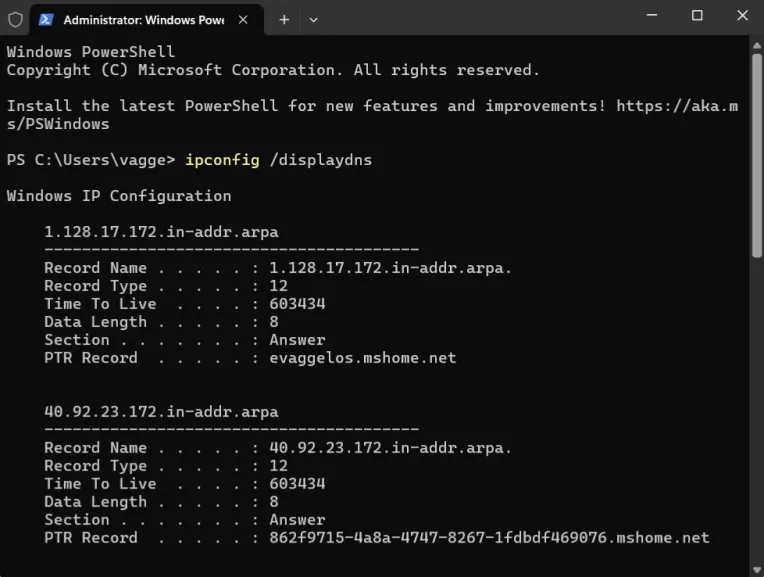
Παράδειγμα εκτέλεσης της εντολής στη γραμμή εντολών
🔸 5. Ποια προβλήματα λύνει
🌐 Προβλήματα πρόσβασης
Όταν δεν μπορείτε να μπείτε σε γνωστές ιστοσελίδες ή βλέπετε μηνύματα σφάλματος
🔄 Λάθος ανακατευθύνσεις
Όταν πατάτε σε έναν σύνδεσμο και σας πάει σε λάθος σελίδα ή σε παλιά έκδοση
🐌 Αργή φόρτωση
Όταν οι ιστοσελίδες φορτώνουν πολύ αργά χωρίς προφανή λόγο
⚙️ Προβλήματα μετά από αλλαγές
Όταν αλλάξατε internet provider ή ρυθμίσεις δικτύου και δεν λειτουργούν σωστά
🔸 6. Πόσο συχνά να το κάνετε
📅 Συχνότητα καθαρισμού
Δεν χρειάζεται να καθαρίζετε τη DNS cache συνεχώς. Ακολουθήστε αυτές τις κατευθυντήριες γραμμές:
- 🗓️ Μηνιαία: Μία φορά τον μήνα για γενική συντήρηση
- ⚡ Όταν έχετε προβλήματα: Πρώτη λύση για θέματα πρόσβασης σε ιστοσελίδες
- 🔧 Μετά από αλλαγές: Όταν αλλάζετε DNS servers ή ρυθμίσεις δικτύου
- 🛡️ Μετά από ιούς: Όταν έχετε καθαρίσει τον υπολογιστή από κακόβουλο λογισμικό
🔸 7. Επιπλέον συμβουλές
💡 Επιπλέον βήματα για καλύτερη απόδοση
- 🌐 Αλλάξτε DNS servers: Δοκιμάστε γρηγορότερους DNS όπως Google (8.8.8.8) ή Cloudflare (1.1.1.1)
- 🔌 Επανεκκινήστε τον router: Αποσυνδέστε τον για 30 δευτερόλεπτα και συνδέστε τον ξανά
- 🛡️ Ελέγξτε για ιούς: Κάντε έλεγχο για κακόβουλο λογισμικό που μπορεί να αλλάζει τις DNS ρυθμίσεις
- 🔄 Καθαρίστε και τη cache του browser: Συνδυάστε τον καθαρισμό DNS με καθαρισμό της cache του περιηγητή
- 📱 Δοκιμάστε από άλλη συσκευή: Αν το πρόβλημα συνεχίζεται, δοκιμάστε από κινητό ή tablet
🎯 Προσπαθήστε πρώτα αυτά αν έχετε προβλήματα
Πριν καθαρίσετε τη DNS cache, δοκιμάστε αυτές τις απλές λύσεις:
- Ανανεώστε τη σελίδα (F5 ή Ctrl+F5)
- Δοκιμάστε άλλον browser
- Ελέγξτε αν η ιστοσελίδα λειτουργεί από άλλη συσκευή
- Περιμένετε λίγα λεπτά - μπορεί να είναι προσωρινό πρόβλημα
⚠️ Τι να προσέχετε
- Μη φοβάστε: Ο καθαρισμός DNS cache είναι 100% ασφαλής
- Δεν χάνετε τίποτα: Δεν διαγράφονται αρχεία, φωτογραφίες ή προσωπικά δεδομένα
- Προσωρινή αργία: Για λίγα λεπτά οι ιστοσελίδες μπορεί να φορτώνουν πιο αργά
- Χρειάζεστε διαχειριστή: Αν δεν έχετε δικαιώματα διαχειριστή, ζητήστε βοήθεια
🔸 8. Συμπεράσματα
🎯 Η σημασία της συντήρησης
Ο καθαρισμός της DNS cache είναι μια απλή αλλά πολύτιμη διαδικασία που μπορεί να λύσει πολλά προβλήματα πρόσβασης στο διαδίκτυο. Μέσα σε λίγα δευτερόλεπτα, μπορείτε να επιλύσετε προβλήματα σύνδεσης, να επιταχύνετε την πλοήγηση και να βελτιώσετε την ασφάλεια του συστήματός σας.
Το σημαντικότερο είναι ότι δεν πρόκειται για μια περίπλοκη διαδικασία. Ακόμα κι αν δεν έχετε τεχνικές γνώσεις, μπορείτε να την εκτελέσετε με ασφάλεια. Απλώς ακολουθήστε τα βήματα που περιγράψαμε και θα δείτε άμεσα αποτελέσματα.
Ενσωματώστε αυτή τη διαδικασία στην τακτική συντήρηση του υπολογιστή σας - όπως κάνετε με τις ενημερώσεις των Windows ή τον καθαρισμό των αρχείων. Ένας υπολογιστής με καθαρή DNS cache είναι πιο γρήγορος, πιο αξιόπιστος και πιο ασφαλής.
Θυμηθείτε: Η τεχνολογία είναι πιο αποτελεσματική όταν τη συντηρούμε σωστά. Μικρές ενέργειες όπως αυτή μπορούν να κάνουν τη διαφορά στην καθημερινή σας ψηφιακή εμπειρία.
🔧 Τι να κάνετε αν έχετε ακόμα προβλήματα
Αν μετά τον καθαρισμό της DNS cache εξακολουθείτε να έχετε προβλήματα:
- Επικοινωνήστε με τον πάροχο internet σας
- Δοκιμάστε να αλλάξετε DNS servers
- Ελέγξτε αν υπάρχει πρόβλημα με τον router
- Συμβουλευτείτε έναν τεχνικό υπολογιστών





Φόρτωση σχολίων...